Palauta kadonneet / poistetut tiedot tietokoneelta, kiintolevyltä, muistitikulta, digitaalikameralta ja muilta.
Tunnettuja menetelmiä Safari-kirjanmerkkien palauttamiseen Macissa Easy Guide -oppaan avulla
 Päivitetty Jotkut Liam / 05. joulukuuta 2022 16
Päivitetty Jotkut Liam / 05. joulukuuta 2022 16Safari on verkkoselain, joka on kehitetty erityisesti Applen laitteille. Monilla ihmisillä on erilaisia mieltymyksiä verkkoselaimien suhteen. Yleisesti ottaen Chrome on maailman suosituin selain. Mutta jos laitteesi kiertävät Applen ympärillä, parempi vaihtoehto on käyttää Safaria. Tällä tavalla voit kokea erinomaisen laitteiden välisen käytön. Lisäksi sen avulla voit nauttia sen eduista, kuten keskeytymättömästä selaamisesta. Voit jatkaa artikkelin lukemista Macista iPhonellesi helposti. Toinen on kirjanmerkkien lisääminen vierailemillesi sivuille. Se auttaa tekemään selauskokemuksestasi mukavan.
Olet esimerkiksi kirjoittamassa koulupaperia ja löydät yhtäkkiä informatiivisen artikkelin. Tuntitunnit ovat kuitenkin suoritettuja, ja sinua kehotetaan jatkamaan seuraavana päivänä. Voit käyttää kirjanmerkkiä palataksesi siihen myöhemmin helpommin. Kirjanmerkin lisääminen Safari-selaimeen voidaan tehdä helposti napsauttamalla työkalupalkin Jaa-painiketta ja valitsemalla sitten Lisää kirjanmerkki. Näin voit palata sivulle ilman, että sinun tarvitsee etsiä sitä uudelleen manuaalisesti verkosta. Sinun tarvitsee vain siirtyä kirjanmerkkeihisi ja valita sivu tai verkkosivusto, jotta voit käyttää sitä yhdellä napsautuksella.
Mutta mitä tapahtuu, kun kirjanmerkkisi katoavat? Se varmasti aiheuttaa liikaa vaivaa löytää tallentamasi sivut yksitellen uudelleen. Onneksi voit silti saada ne takaisin joillakin tehokkailla palautusmenetelmillä. Ja aiomme antaa ne sinulle välittömästi, joten sinun ei tarvitse selata Internetiä pidemmälle. Sinun tarvitsee vain lukea tämä artikkeli tarkemmin palauttaaksesi poistetut kirjanmerkit Macin Safarissa.
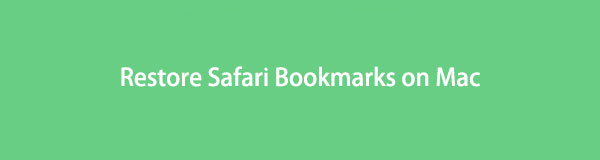

Opasluettelo
Osa 1. Palauta Safari-kirjanmerkit Macissa FoneLab Mac Data Retriever -sovelluksella
Ensimmäinen asia, jonka voit yrittää, on asentaa kolmannen osapuolen työkalu, FoneLab Mac Data Retriever. Sen avulla voit palauttaa lähes kaikentyyppiset tiedot Macistasi, mukaan lukien Safari-kirjanmerkit. Tämä työkalu on luotettava palautusohjelma, jota monet käyttävät yleisesti. Se tarjoaa erinomaisia tuloksia, jotka takaavat tietojesi turvallisuuden. Puhumattakaan hyödyllisistä ominaisuuksista, joita voit käyttää tehdäksesi palautusprosessista paljon vaivattomamman. Yksi esimerkki on suodatinominaisuus, jossa voit määrittää palautettavien tietojen tiedot, jotta ne löytyvät helpommin. Lisäksi tämä työkalu toimii Mac OS X 10.7:ssä ja uudemmissa. Sama Windows 7, 8, 8.1, 10 ja muiden uudempien versioiden kanssa.
FoneLab Data Retriever - palauttaa menetetyt / poistetut tiedot tietokoneelta, kiintolevyltä, flash-asemalta, muistikortilta, digitaalikameralta ja muilta.
- Palauta valokuvat, videot, asiakirjat ja lisätietoja helposti.
- Esikatsele tiedot ennen palauttamista.
Palauta Safari-kirjanmerkit seuraavien ohjeiden mukaan FoneLab Mac Data Retriever:
Vaihe 1Siirry FoneLab Mac Data Retrieverin viralliselle sivustolle saadaksesi kopion asennustiedostosta ilmaiseksi. Voit tehdä tämän napsauttamalla Ilmainen lataus painiketta Apple-logolla. Voit myös vaihtaa Windows-version näkemään, jos käytät Windows-tietokonetta. Kun ohjelmistotiedosto on ladattu Maciin, vedä se Ohjelmat-kansioon. Avaa sitten ohjelma, joka suoritetaan työpöydälläsi.

Vaihe 2FoneLab Data Retrieverin pääliittymässä näet sen tarjoamat ensisijaiset ominaisuudet. Mac Data Recovery -ominaisuus, iOS Data Recovery ja Android Data Recovery. Voit käyttää muita ominaisuuksia myöhemmin, mutta toistaiseksi napsauta Aloita -välilehti Mac Data Recovery -sovelluksessa.
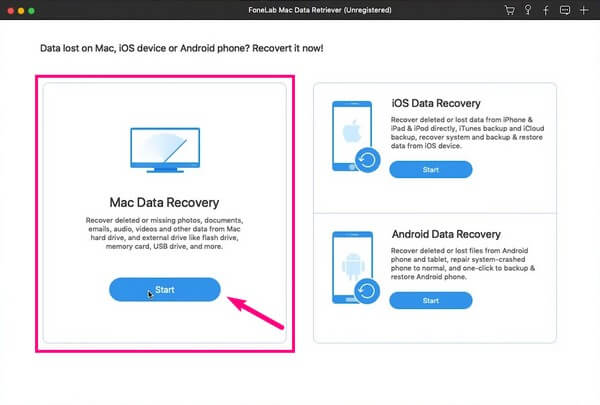
Vaihe 3Seuraava käyttöliittymä sisältää tiedostotyypit, jotka voidaan palauttaa FoneLab Mac Data Retrieverin avulla. Tämä sisältää kuvat, videot, audiot, asiakirjat, sähköpostit ja muut. Safarin kirjanmerkeillä ei ole tiettyä tyyppiä, joten voit valita Muuta jotta kirjanmerkit sisällytetään skannausprosessiin. Valitse sen jälkeen sijainti tiedoistasi ja napsauta sitten Skannata.
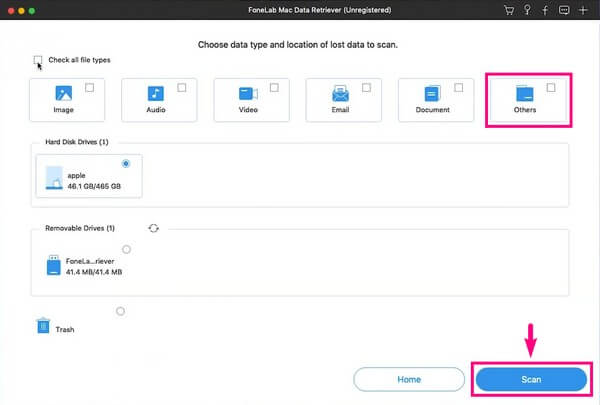
Vaihe 4Jälkeen Pikaskannaus, eri tiedostotyyppien kansiot tulevat näkyviin. Voit avata jokaisen niistä löytääksesi kadonneet kirjanmerkit. Myös ohjelman muut toiminnot ovat käytettävissä, mikä auttaa sinua löytämään tietosi helpommin. The Suodattaa, hakupalkki, Deep Scan, ja enemmän. Voit käyttää niitä tarpeidesi mukaan.
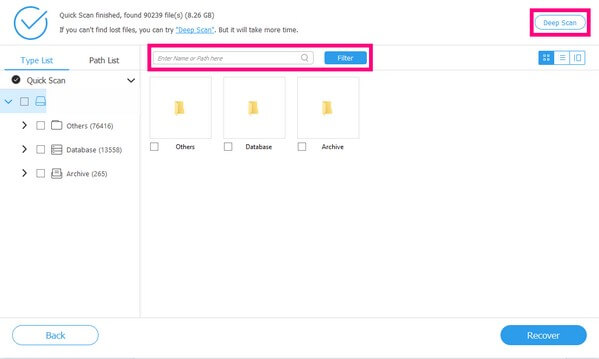
Vaihe 5Kun olet valinnut kaikki palautettavat kirjanmerkit, voit vihdoin napsauttaa toipua -välilehteä oikeassa alakulmassa hakeaksesi tietosi.
FoneLab Data Retriever - palauttaa menetetyt / poistetut tiedot tietokoneelta, kiintolevyltä, flash-asemalta, muistikortilta, digitaalikameralta ja muilta.
- Palauta valokuvat, videot, asiakirjat ja lisätietoja helposti.
- Esikatsele tiedot ennen palauttamista.
Osa 2. Palauta Safari-kirjanmerkit Macissa osoitteessa icloud.com
Toinen suosittu menetelmä on iCloud. Tämä palvelu arkistoi automaattisesti Safari-kirjanmerkit ja palauttaa ne käyttämällä aiempia versioita. Jos tyhjennät kirjanmerkkisi vahingossa, voit siirtyä nopeasti iCloudiin ja palauttaa version, johon ne on edelleen tallennettu. Huomaa kuitenkin, että Macissa käyttämäsi tilin on oltava sama tili, jolla kirjaudut iCloudiin. Jos ei, et voi palauttaa niitä.
Noudata seuraavia ohjeita palauttaaksesi poistetut kirjanmerkit Mac Safarissa osoitteessa icloud.com:
Vaihe 1Siirry verkkosivustolle icloud.com ja napsauta sitten neliön muotoisia pisteitä symboli työkalupalkissa. Valitse sen jälkeen Data Recovery.
Vaihe 2Valitse Palauta kirjanmerkit vaihtoehto. Näet käytettävissä olevat kirjanmerkit näytöllä. Valitse ne, jotka haluat palauttaa. Lopuksi napsauta Palauttaa saadaksesi kirjanmerkkisi takaisin.
Osa 3. Palauta Safari-kirjanmerkit Macissa Time Machinen avulla
Time Machine on Macin sisäänrakennettu ominaisuus, johon voit varmuuskopioida tietosi. Mac-käyttäjät luottavat tähän menetelmään palauttaakseen tiedoston alkuperäiseen muotoonsa tai paikkaansa. Se pysyy uskollisena nimelleen ja antaa tiedoston palata ajoissa. Sinun on kuitenkin ensin luotava varmuuskopio ennen kuin voit palauttaa sen. Siksi, jos et voinut luoda etukäteen, tämä menetelmä ei ole sinua varten.
Noudata seuraavia ohjeita palauttaaksesi poistetun Safari-historian MacBookissa Time Machinen avulla:
Vaihe 1Yhdistä Time Machine -asemasi Maciin. Kirjoita Siirry kansioon -kohtaan ~ / Libraryja avaa se päästäksesi kansioon.
Vaihe 2Anna safari kansio. Sieltä näet Bookmarks.plist tiedosto, joka sisältää tarvittavat tiedot.
Vaihe 3Avaa Time Machine ja valitse sitten versio, kun kirjanmerkit ovat vielä saatavilla. Napsauta sen jälkeen Palauttaa tietojen palauttamiseksi.
FoneLab Data Retriever - palauttaa menetetyt / poistetut tiedot tietokoneelta, kiintolevyltä, flash-asemalta, muistikortilta, digitaalikameralta ja muilta.
- Palauta valokuvat, videot, asiakirjat ja lisätietoja helposti.
- Esikatsele tiedot ennen palauttamista.
Osa 4. Usein kysytyt kysymykset Safari-kirjanmerkkien palautuksesta Macissa
1. Onko mahdollista palauttaa tiedot Androidissa FoneLab Mac Data Retriever -sovelluksella?
Kyllä se on. Se on ymmärrettävää, jos luulet, että se ei ole, koska Mac-tietokoneet ovat yhteensopivia vain iPhonen kanssa suurimman osan ajasta. Mutta FoneLab Mac Data Retrieverin avulla voit yhdistää Android-puhelimesi Maciin tietojen palauttamiseksi.
2. Onko Time Machine ilmainen?
Kyllä se on. Time Machine on ilmainen varmuuskopiointiohjelmisto, joka on esiasennettu Maciin. Mutta koska se on ilmainen, muista, että se ei ole yhtä turvallinen kuin iCloud. Siinä ei ole tehokkaita suojaustoimenpiteitä, jotka suojaavat tietojasi vahingoittumiselta tai varastamiselta.
3. Voinko silti palauttaa poistetut kirjanmerkit Safarissa alustuksen jälkeenkin?
Kyllä sinä voit. Jos käytät FoneLab Mac Data Retriever, kirjanmerkit on helppo palauttaa muotoilun jälkeen. Tämän työkalun avulla voit palauttaa tietoja jopa erilaisten skenaarioiden, kuten tiedostomuodon, tietokoneviruksen, tahattoman poistamisen, odottamattoman virrankatkaisun ja muiden tilanteiden jälkeen.
FoneLab Data Retriever - palauttaa menetetyt / poistetut tiedot tietokoneelta, kiintolevyltä, flash-asemalta, muistikortilta, digitaalikameralta ja muilta.
- Palauta valokuvat, videot, asiakirjat ja lisätietoja helposti.
- Esikatsele tiedot ennen palauttamista.
Kiitos, että luit tähän asti. Arvostamme vaivaasi kokeilla tarjoamiamme menetelmiä. Voit vierailla FoneLab Mac Data Retriever verkkosivusto lisää.
